Tekstieditori Microsoft on täynnä ohjelmaa tehtävät enemmän tai vähemmän näkyvissä ohjelmassa yrittää tehdä meistä jokapäiväistä käyttöä. Muista, että puhumme yhdestä yleisimmistä ja käytetyimmistä sovelluksista, joten kuinka varovainen se on.
Ei ole yllättävää, että tämä on työkalu, Word, joka tällä hetkellä löytyy hyvältä osaltaan toimistoista ja kodeista ympäri maailmaa, jotain Redmond tietää. Siksi he eivät ole ajan mittaan pysähtyneet parantamaan ja lisäämään uusia toimintoja ohjelmaan sellaisenaan, kuten on Sanamallit jotka auttavat meitä niin paljon. Mutta se ei ole vain sitä, vaan he haluavat myös meidän mukauttavan ne täysimääräisesti.
 Yksi tärkeimmistä syistä kaikkeen on se, että kyseessä on tekstieditori, joka, vaikka prioriteetti voi tuntua yksinkertaiselta, ei ole, paljon vähemmän. Tämä johtuu tosiasiasta, että sitä vaivaavat sisäiset ominaisuudet, jotka se tarjoaa käyttäjille, joskus liiallisia. Siksi niille, jotka haluavat lukea ja kirjoittaa tekstejä, ja vähän muuta, monet ohjelman toiminnoista ovat ohi. Joten mitä periaatteessa kehittäjäyritys sisältää apuvälineenä, siitä voi joskus tulla haittaa.
Yksi tärkeimmistä syistä kaikkeen on se, että kyseessä on tekstieditori, joka, vaikka prioriteetti voi tuntua yksinkertaiselta, ei ole, paljon vähemmän. Tämä johtuu tosiasiasta, että sitä vaivaavat sisäiset ominaisuudet, jotka se tarjoaa käyttäjille, joskus liiallisia. Siksi niille, jotka haluavat lukea ja kirjoittaa tekstejä, ja vähän muuta, monet ohjelman toiminnoista ovat ohi. Joten mitä periaatteessa kehittäjäyritys sisältää apuvälineenä, siitä voi joskus tulla haittaa.
Tämä koskee a työkalurivi joka ilmaantuu yhtäkkiä meidän Windows 10 työpöytä, ja se häiritsee enemmän kuin se auttaa useimpia käyttäjiä. Tämä on varmasti jotain, mitä on tapahtunut monille teistä, ja olette vihdoin luopuneet hänen ulkonäöltään.
Poista muotoilutyökalurivi, kun valitset Wordissa
Tarkemmin sanottuna viitataan palkkiin, jolla on erilaisia toimintoja muoto, joka näkyy aina, kun valitsemme tekstin editorissa. Vaikka tämä lisättiin voidakseen muotoilla valinnan nopeammin, siitä tulee useimmiten este enemmän kuin mikään muu. Tämä johtuu siitä, että se sijaitsee sellaisenaan tekstivalinnan vieressä, mikä estää meitä yritettäessä suorittaa muita tehtäviä.
Siksi, kuten totesimme, Microsoft tarjoaa meille mahdollisuuden poistaa tai aktivoida tämän elementin ulkonäkö aina, kun merkitsemme sarjan merkkejä hiirellä. No, jotta voimme tehdä tämän muutoksen, meidän on ensin asetettava itsemme ohjelman "Tiedosto" -valikkoon. Näkyvissä olevassa luettelossa olevista merkinnöistä päätimme napsauttaa "Asetukset". Avautuvasta uudesta ikkunasta löydämme hyvän määrän muokattavia ja konfiguroitavia sana elementtejä.
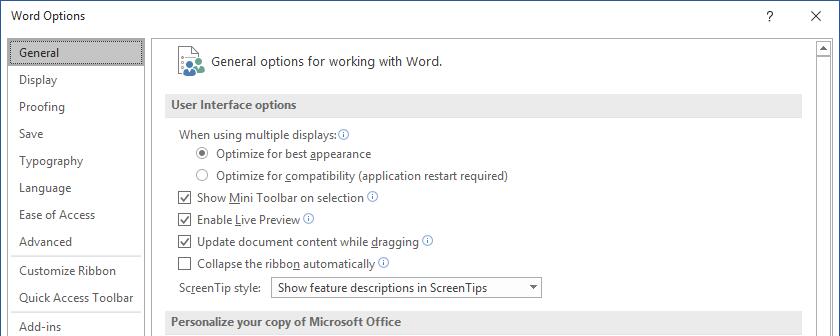
Tällä tavoin se, mikä kiinnostaa meitä tässä tapauksessa, löytyy ensimmäisestä osiosta, ”Yleistä”. Itse asiassa yläreunassa, "Käyttöliittymän asetukset" -osassa, näemme mitä etsimme täällä. Siksi meidän on vain poistettava valinta vaihtoehto "Näytä työkalujen minibaari valittaessa". Tämä on jotain, joka oletuksena on aktivoitu, ja kun sitä ei ole valittu, saatamme kyseisen ärsyttävän elementin katoamaan.